İçindekiler
Microsoft Excel'in günlük kullanımımız için çok çeşitli uygulamaları vardır. Bunlardan biri de herhangi bir hücreye veya aralığa başvurmaktır. Aynı sayfadaki veya diğer sayfalardaki veya başka bir çalışma kitabındaki hücrelere veya aralıklara başvurabiliriz. Bir çalışma kitabından diğerine başvurduğumuzda çok dikkatli olmalıyız. Ancak bir çalışma kitabına başka bir çalışma kitabına açmadan başvurmak çok zordur. Bazı hayati şeyleri sağlamak zorundayızDolayısıyla, bu makale tamamen Excel'de açmadan başka bir çalışma kitabındaki referansı kullanmakla ilgilidir.
Alıştırma Çalışma Kitabını İndirin
Bu makaleyi okurken egzersiz yapmak için bu alıştırma çalışma kitabını indirin.
Kaynak Dosya:
Kapalı.xlsmHedef Dosya:
Aç.xlsm5 Başka Bir Çalışma Kitabındaki Referansı Açmadan Kullanma Yöntemleri
Burada, herhangi bir çalışma kitabına Excel'de o dosyayı açmadan başvurmak için bazı yöntemleri tartışacağız.
1. Bağlantıyı Yapıştır Seçeneğini Kullanarak Başka Bir Çalışma Kitabından Referans Verme
Burada, yapıştırma bağlantısını kullanarak başka bir çalışma kitabına nasıl başvurulacağını göstereceğiz.
Adım 1:
- İlk olarak, kapalı kalacak olan çalışma sayfasını açın Kapalı.xlsm .
- Ardından gerekli hücreleri kopyalayın.
- Şimdi, aralığı kopyalıyoruz B5 için C9 .

Adım 2:
- Ardından, diğer çalışma kitabını açın.
- Gitmek Hücre B5 .
- Farenin sağ düğmesine tıklayın.
- Seçiniz Bağlantıyı Yapıştır (N) .
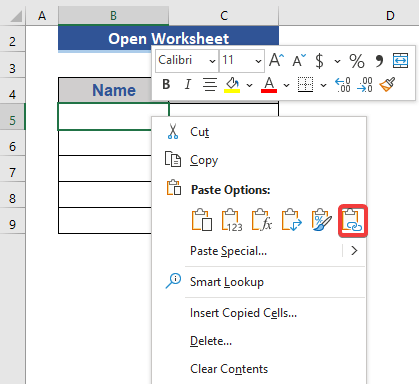
Adım 3:
- Şimdi, verilerin istediğimiz hücrelere yapıştırıldığını görebiliriz.

Adım 4:
- Şimdi, şu referans kodunu görüyoruz Hücre C9 Yani:
=[Kapalı.xlsm]Sayfa1'!C9 
Adım 5:
- Şimdi, kapatın Kapalı. xlsm Çalışma sayfası.
- Ve o zaman referans da buna göre değişecektir. Yani:
='C:\Users\Alok\Desktop\25-0056-1688\[Closed.xlsm]Sheet1'!C9 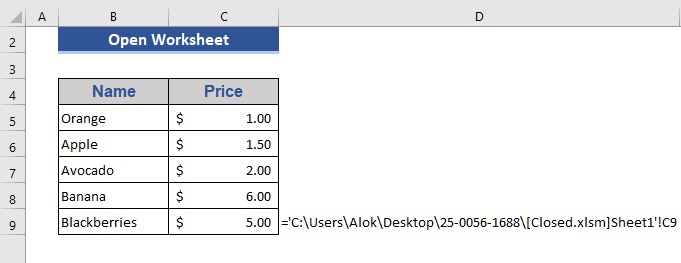
Bu şekilde bir çalışma sayfasına referans verebilir ve ardından bu çalışma sayfasını kapatabiliriz.
Daha Fazla Oku: Otomatik Güncelleme için Excel Çalışma Kitaplarını Bağlayın (5 Yöntem)
2. Masaüstü Klasöründeki Kapalı Excel Çalışma Kitabından Referans
Burada, referans çalışma kitabının yerel bilgisayara kaydedilip kaydedilmediğini göstereceğiz.
Biz başvuracağız Kapalı.xlsm üzerinde dosya Aç.xlsm açmadan Kapalı.xlsm Dosya.
Burada, referansı manuel olarak girmemiz gerekir.
Adım 1:
- İlk önce Açık. xlsm dosya.
- Şimdi, git Hücre B5 .
- Buraya dosya yolunu, çalışma kitabı adını, sayfa adını ve hücre referansını girmemiz gerekir.
- Burada, aşağıdaki formülü giriyoruz:
='C:\Users\Alok\Desktop\25-0056-1688\[Closed.xlsm]Sheet1'!B5 
Adım 2:
- Ardından tuşuna basın Girin .

Adım 3:
- Şimdi, çek Doldurma Kolu simgesini son hücreye yerleştirin.

Hücrelerin geri kalanının kapalı çalışma sayfasındaki verilerle doldurulduğunu görebiliriz.
Bunu formülde bir aralık kullanarak da yapabiliriz.
Adım 4:
- Şimdi, aşağıdaki değiştirilmiş formülü uyguluyoruz Hücre B5 .
- Formül şöyle:
='C:\Users\Alok\Desktop\25-0056-1688\[Closed.xlsm]Sheet1'!B5:C9 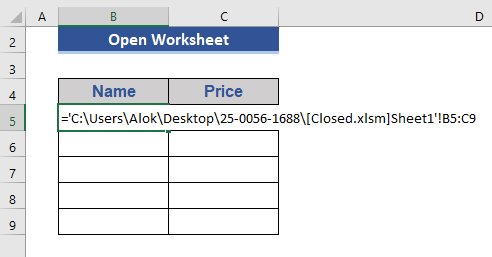
Adım 5:
- Tekrar, basın Girin .

Bu şekilde, çalışma sayfasını açmadan verilerin tamamını girebiliriz.
Bir başka durumda, formülü girerken sayfa adını unutabiliriz. Bunun için de bir çözümümüz var.
Adım 6:
- Aşağıdaki kodu gireceğiz Hücre B5 .
='C:\Users\Alok\Desktop\25-0056-1688\[Closed.xlsm]SheetName'!B5:C9 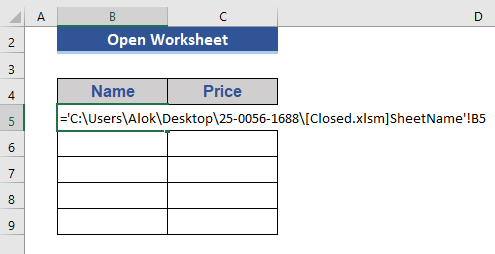
Adım 7:
- Ardından tuşuna basın Girin .
- Şimdi, mevcut dosya sayfaları Kapalı. xlsm gösteriyor.
- İstediğiniz sayfayı seçin.
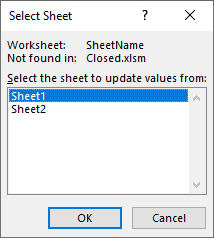
Adım 8:
- Şimdi, basın TAMAM. .
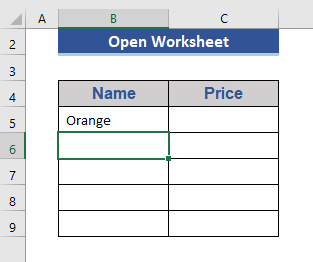
Bunlar, herhangi bir çalışma kitabına o dosyayı açmadan başvurabileceğimiz bazı işlemlerdir.
Daha Fazla Oku: Excel Çalışma Kitapları Nasıl Bağlanır (4 Etkili Yöntem)
İlgili Okumalar
- Excel'de Başka Bir Çalışma Sayfasından Birden Çok Hücre Nasıl Bağlanır (5 Kolay Yol)
- Excel Sayfalarını Başka Bir Sayfaya Bağlama (5 Yol)
- Excel'de Dosyalar Nasıl Bağlanır (5 Farklı Yaklaşım)
- Word Belgesini Excel'e Bağlama (2 Kolay Yöntem)
- Excel'de Hücreyi Başka Bir Sayfaya Bağlama (7 Yöntem)
3. Buluttan Kapalı Bir Excel Çalışma Kitabından Referans
Buluttaki herhangi bir çalışma kitabı dosyasına başka bir çalışma kitabında başvurmamız gerekebilir. Bu bölümde bu konuyu tartışacağız. Yerel bilgisayardan herhangi bir dosyaya başvurduğumuzda, dosyanın konumunu değiştirirsek referansın çalışmaması gibi bir sorun vardır. Ancak bulut çalışma kitaplarından herhangi bir referans eklediğimizde bu sorun oluşmayacaktır.
Adım 1:
- Bu Sample.xlsm çalışma sayfası One drive'a kaydedilmiştir. Bu çalışma kitabını başka bir çalışma kitabına yönlendireceğiz.
- Kopyalama Aralık B5:C9 .

Adım 2:
- Şimdi, hedef çalışma kitabına gidin.
- İçinde Hücre B5 , farenin sağ düğmesine tıklayın.
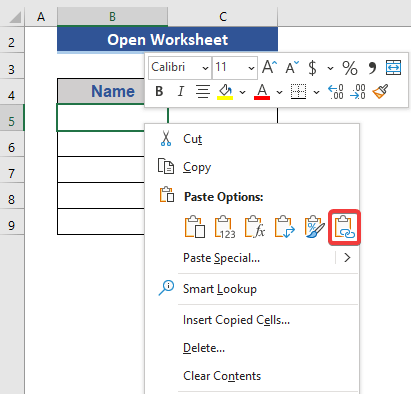
Adım 3:
- Ardından Bağlantı Yapıştır(N) .

Kopyalanan veriler seçilen hücrelere yapıştırılır.
Adım 4:
- Şimdi, kapatın Örnek.xlsm One sürücüsünde bulunan çalışma kitabı.
- Şimdi, referansını alın Hücre C9 ve bu:
='//d.docs.live.net/03e01967881debf5/Softeko/25-0056-1688/[Sample.xlsm]Sheet'!C9 
Burada, bulutta kayıtlı bir çalışma kitabına atıfta bulunuyoruz.
Daha Fazla Oku: Excel'de İki Çalışma Kitabı Nasıl Bağlanır (5 Yöntem)
4. Başka Bir Çalışma Kitabından Referans için Tanımlı Adı Kullanma
Bu bölümde, tanımlanan adı kullanarak herhangi bir çalışma kitabına nasıl başvurulacağını göstereceğiz.
Adım 1:
- İlk olarak, kaynak verinin adını tanımlayın.
- Şuraya git Formüller sekmesi.
- Daha sonra İsim Tanımlama seçeneğinden İsim Tanımlama aşağı açılır.
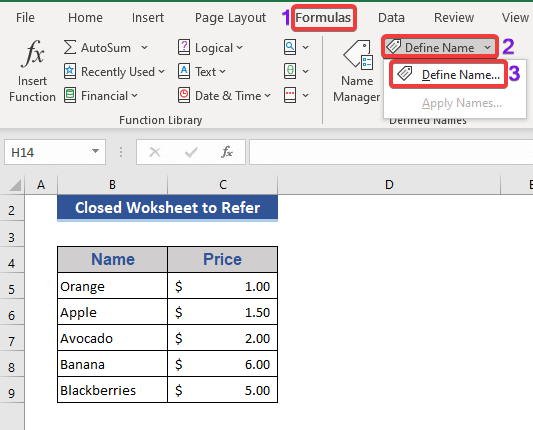
Adım 2:
- Şimdi, bir ad veriyoruz ve hücre aralığını seçiyoruz.
- Ardından tuşuna basın TAMAM. .

Adım 3:
- Şimdi, kaynak dosyayı kapatın ve hedef dosyayı girin.
- Gitmek Hücre B5 ve aşağıdaki kodu manuel olarak girin:
='C:\Users\Alok\Desktop\25-0056-1688\[Closed.xlsm]Sheet1'!Fruit 
Adım 4:
- Ardından tuşuna basın Girin .
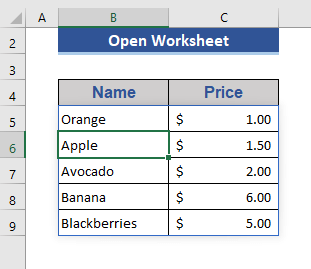
Burada, tanımlanan ad referansını kullanarak kapalı çalışma kitabından veri alırız.
Daha Fazla Oku: Excel'de Formülde Çalışma Sayfası Adına Nasıl Referans Verilir (3 Kolay Yol)
5. Bir Çalışma Kitabını Açmadan Başvurmak için VBA Makrosu Uygulama
Ayrıca şunları da kullanabiliriz VBA makrosunu kullanarak dosyayı açmadan herhangi bir çalışma kitabına başvurabilirsiniz.
Adım 1:
- Hedef dosyayı açın.
- Şuraya git Geliştirici sekmesi .
- Sonra seçin Kayıt Makrosu .
- Makroyu şu şekilde adlandırın Başvurulan veriler .
- Ardından tuşuna basın TAMAM. .

Adım 2:
- Aşağıdaki kodu komut modülüne yazınız.
Sub Importdata1() Dim AreaAddress As String Sheet1.UsedRange.Clear Sheet1.Cells(1, 1) = "= 'C:\Users\Alok\Desktop\25-0056-1688\" & "[Closed.xlsm]Sheet2'!RC" AreaAddress = Sheet1.Cells(1, 1) With Sheet1.Range(AreaAddress) .FormulaR1C1 = "=IF('C:\Users\Alok\Desktop\25-0056-1688\" & "[Closed.xlsm]Sheet1'!RC="""",NA(),'C:\Users\Alok\Desktop\25-0056-1688\" & _ "[Closed.xlsm]Sheet1'!RC)" OnError Resume Next .SpecialCells(xlCellTypeFormulas, xlErrors).Clear On Error GoTo 0 .Value = .Value End With End Sub 
Adım 3:
- Ardından tuşuna basın F5 kodu çalıştırmak için.

Burada belirtilmesi gereken bir husus, yalnızca verilerin başvurulan çalışma kitabından içe aktarılacağı, formatın kopyalanmayacağıdır.
Daha Fazla Oku: Hücre değerine göre başka bir Excel sayfasındaki hücreye nasıl başvurulur!
Birden Çok Excel Çalışma Kitabına Başvurma ile İlgili Sorunlar
Burada çalışma kitaplarına referans verme ile ilgili bazı sorunları tartışacağız.
1. Yönlendirilen Veri Konumu Değişebilir
Kapalı bir çalışma kitabı konumunu değiştirdiğinde, başvurulan çalışma kitabı değiştirilen konum hakkında herhangi bir fikre sahip değildir. Bundan sonra, kaynak çalışma kitabına herhangi bir değişiklik yerleştirilirse, bunlar hedef dosyaya yansıtılmaz.
2. Alt Bağlantılar Anında Güncellenmiyor
Birden fazla çalışma kitabı birbirine atıfta bulunuyorsa durum karmaşık hale gelir. 1. çalışma kitabının 2. çalışma kitabı olarak anılması gibi; 2. çalışma kitabının 3. çalışma kitabı olarak anılması gibi. 1. çalışma kitabının güncellemesi 3. çalışma kitabına düzgün şekilde yansımayacaktır.
3. Önceki Sürümden Veriler Alınır
Veriler yalnızca bir dosyanın son kaydedilen sürümünden alınabilir. Kaynak dosya verilerini değiştirir ancak kaydetmezseniz, bu veriler hedefte gösterilmeyecektir. Dosyayı kaydettikten sonra değişiklikler gösterilecektir.
Sonuç
Bu makalede, Excel'de açmadan başka bir çalışma kitabından nasıl referans alacağımızı anlattık. Umarım bu ihtiyaçlarınızı karşılar. Lütfen web sitemize bir göz atın ExcelWIKI.com ve önerilerinizi yorum kutusuna yazın.

